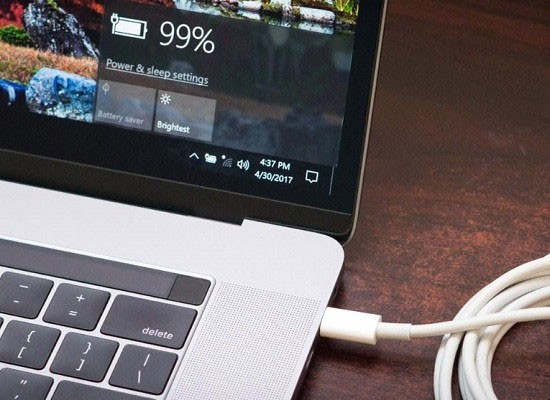Bạn vừa sở hữu cho mình một chiếc máy in nhưng không biết cách kết nối với máy tính và sử dụng như thế nào? Đừng lo, bài viết bên dưới sẽ hướng dẫn bạn cách sử dụng máy in đúng cách cho người mới bắt đầu cực dễ hiểu.

1. Cách sử dụng máy in đúng cách
- Bước 1: Kiểm tra giấy và mực in.
Bạn nên kiểm tra lại xem giấy in và mực in của máy có còn sử dụng được hoặc là có vấn để gì không để kịp thời khắc phục trước khi xảy ra những sự cố không mong muốn.
- Bước 2: Cài đặt máy in với máy chủ.
Sử dụng dây nguồn để kết nối máy in với máy chủ.
Nếu thiết bị của bạn chưa cài driver cho máy in thì hãy tham khảo bài: Hướng dẫn cài đặt driver máy in Canon
- Bước 3: Thiết lập quyền chia sẻ máy in với các máy còn lại.
Đầu tiên bạn vào Start Menu > Chọn Settings.
Tiếp theo bạn nhấn vào Devices.
Chọn tab Printers & scanner > Nhấn vào máy in đang sử dụng, chọn Open queue.
Click chuột phải vào cửa sổ vừa hiện ra > Chọn Sharing.
Cuối cùng bạn tích chọn Share this Printer > Chọn Apply > Bấm OK là xong.
- Bước 4: Kết nối hệ thống máy tính với máy in.
Đầu tiên bạn vào Control Pannel.
Chọn Devices and Printers.
Nhấn vào Add a printer.
Chọn máy in cần kết nối > Nhấn Next và hoàn thành các bước theo chỉ dẫn để hoàn tất.
- Bước 5: Tiến hành in tài liệu.
2. Cách in trên máy tính đơn giản
- Bước 1: Mở file tài liệu muốn in.
- Bước 2: Nhấn vào File.
- Bước 3: Chọn Print hoặc bạn cũng có thể sử dụng tổ hợp phím Ctrl + P để mở nhanh.
- Bước 4: Chọn các tùy chọn cơ bản.
Lưu ý: Đây là một số tùy chọn cơ bản khi in ở Word, Excel. Tuy nhiên, các tính năng này cũng tương tự cho Google Sheet và Google Docs, chỉ khác về cách sắp xếp.
- Printer: Chọn máy in.
- Copies: Số lượng bản cần in.
- Setting: Chọn tùy chọn theo sở thích in.
+ Print all pages: Mục này bao gồm in tất cả các trang của văn bản (Print All Pages) hoặc chỉ in vài trang tùy chọn (Print Curent Page).
+ Print one sided: In một mặt hoặc in 2 mặt (Print on Both Sides) tùy thuộc vào các loại máy.
+ Collated: In theo tập.
+ Portrait Orientation: Lựa chọn bản in ngang hay in dọc.
+ Letter: Loại kích thước phù hợp cho giấy in.
+ Normal Margins: Lựa chọn căn lề mặc định cho bản in.
+ Page per sheet: Số trang in trên một mặt giấy.
- Page setup:
+ Margins: Chọn kiểu căn lề cho bản in.
+ Paper: Kích thước của giấy in.
+ Header/Footer (chỉ có ở Excel): Tạo tiêu đề đầu trang và cuối trang.
+ Layout: Căn chỉnh trang in.
3. Lưu ý quan trọng giúp tăng tuổi thọ máy in
Vị trí máy in
Nên đặt máy ở những nơi thoáng mát và bằng phẳng để tránh để những nơi ẩm thấp khiến máy nhanh bị hư hỏng, bố trí đường dây điện và dây cáp máy in gọn gàng và hợp lý.
Bảo quản hộp mực
- Không nên để hộp mực ở ngoài không khí quá lâu, điều này sẽ khiến cho mực nhanh bị khô.
- Mực laser nên bảo quản ở trong hộp nhựa đen và kín, tránh cho mực tiếp xúc với ánh nắng mặt trời.
- Nên bảo quản mực in trong hộp kín nếu không có nhu cầu sử dụng máy in trong một thời gian dài.
Làm vệ sinh máy
Nên vệ sinh 3 tháng một lần để máy in có thể hoạt động được tốt hơn, cách vệ sinh bạn nên tham khảo ở trong sách hướng dẫn sử dụng đi kèm với máy in để đảm bảo an toàn.
Không tắt máy đột ngột
Bạn nên chờ đợi một khoảng thời gian để cho máy có thời gian che đầu máy in lại rồi mới tắt, việc tắt máy in đột ngột sẽ ảnh hưởng đến tuổi thọ của máy.
Không sử dụng máy liên tục trong thời gian dài
Nếu không sử dụng máy in trong một khoảng thời gian dài thì các linh kiện bên trong máy sẽ hoạt động không được trơn tru khi sử dụng lại và đặc biệt làm cho tuổi thọ của máy bị giảm đi.
Không tự ý sửa chữa máy
Khi máy in gặp trục trặc hoặc hư hỏng, bạn nên mang chúng đến trung tâm bảo hành hoặc sửa chữa để các nhân viên kỹ thuật xem xét và khắc phục. Tuyệt đối không được tự ý sửa chữa máy, điều này có thể sẽ khiến máy in của bạn hư hỏng nặng hơn.
4. Máy in bị kẹt giấy phải làm gì?
Bước 1: Tắt máy in.
Bước 2: Mở nắp máy sau đó tháo hộp mực in ra.
Bước 3: Kéo nhẹ để rút giấy đi vào hoặc kéo giấy ra.